腾讯游戏安全中心可以辅助玩家顺利的进行各种游戏,所以很多玩家们在玩游戏时都会启用腾讯游戏安全中心。那么,由用户就问:腾讯游戏安全中心能不能设置开机自启动?接下来,小编就给大家分享一下Win10设置腾讯游戏安全中心开机自启动的方法。
Win10设置腾讯游戏安全中心开机自启动的方法:
1、首先登录腾讯安全中心;
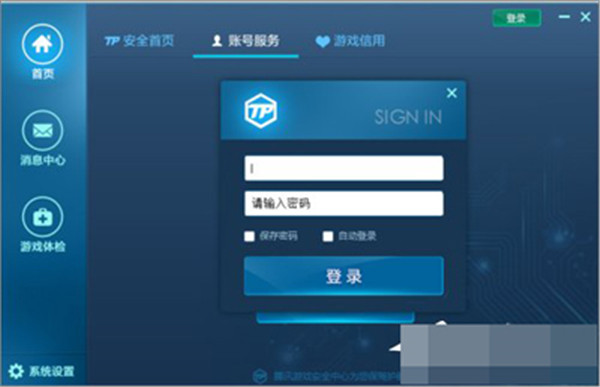
2、点击腾讯游戏安全中心左下角的“系统设置”;
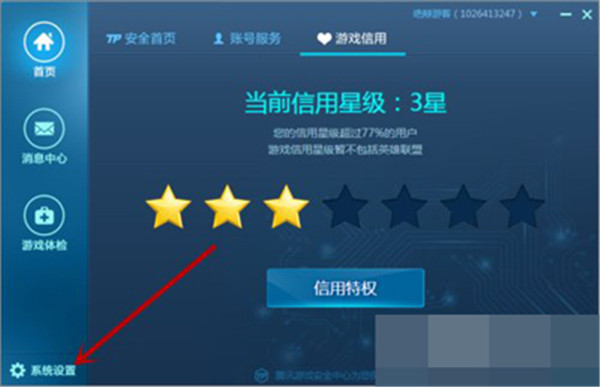
3、在开机自动启动腾讯游戏中心前打钩;
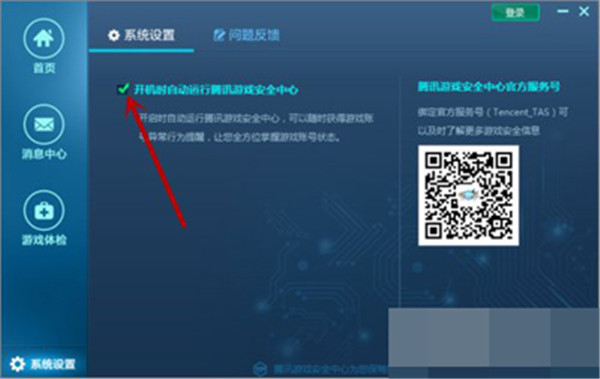
4、之后我们退出腾讯游戏安全中心,并重新登录;
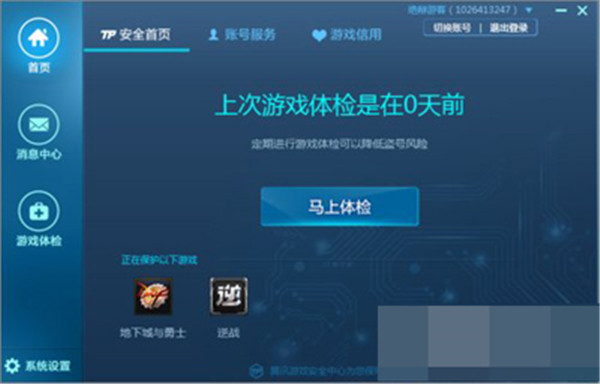
5、最后我们重新启动电脑,看看设置是否成功即可。
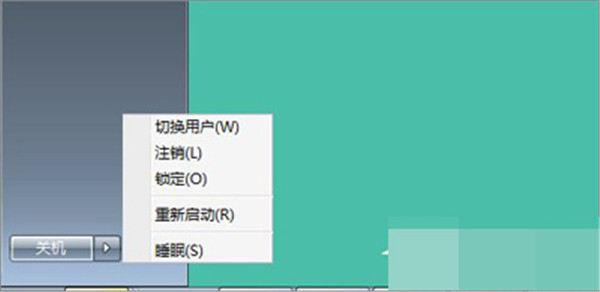
上述便是Win10设置腾讯游戏安全中心开机自启动的方法,有此需求的玩家,可以按照教程设置一下。



